როგორ გავარკვიოთ Wi-Fi პაროლი. როგორ გავარკვიოთ თქვენი Wi-Fi ქსელის პაროლი
Wi-Fi ხელმისაწვდომია უმეტეს ადგილას - რესტორნებში, კაფეებში, არც კი ახსენებს, რომ სხვა ადამიანები სახლში არიან.
შეიძლება იფიქროთ, რომ ჩვენ გვაქვს ინტერნეტთან წვდომა. ნებისმიერ ადგილას არის უამრავი საბადო, სადაც შეგიძლიათ დაკავშირება wifi ცხელი წერტილი.
მაგრამ აქ არც ისე მარტივია, მაშინაც კი, თუ დაგჭირდებათ პაროლის ცოდნა დასაკავშირებლად. რა თქმა უნდა, არის წერტილები და მის გარეშე დაინსტალირებული პაროლიმაგრამ მაინც გჭირდებათ ხუმრობა.
ის დამონტაჟებულია ისე, რომ სხვებმა არ ისარგებლონ ამით. თუ ბევრი მოწყობილობაა, სითხე დაბალი იქნება. დენი დაუყოვნებლივ ჩართულია: „როგორ შემიძლია უარვყო Wi-Fi-ზე წვდომა პაროლით?“ ის ხელმისაწვდომია მხოლოდ მათთვის, ვისაც აქვს როუტერი.
რა გზები არსებობს პაროლის გასარკვევად?
აქ არის რამოდენიმე მეთოდი, რომელიც დაგეხმარებათ გაიგოთ თქვენი პაროლი:
- ოპერატორს ამოვხსნი პაროლს, თუ კავშირები განხორციელდება თქვენს ადგილზე.თუ ახლოს ცხოვრობთ, შეგიძლიათ უარყოთ წვდომა მიმტანის ან ადმინისტრატორის მეშვეობით მცირე საჩუქრისთვის. თუ გადავხედავთ მათ, სადაც პაროლის შეცვლა შესაძლებელია ძალიან ხშირად, ეს მეთოდი არ არის ოპტიმალური;
- შეეცადეთ თავად გაარკვიოთ პაროლი არჩევით.ადამიანების უმეტესობა არ შრომობს საკუთარ თავს და არ იცის რთული პაროლები. არჩევის უმეტესობას აქვს 1-დან 5-მდე რიცხვები ან პირველი ხუთი ასო კლავიატურაზე. ოპერაციული სისტემის დილერებმა განაცხადეს, რომ ბევრ ადამიანს სურს იცოდეს პაროლი და უფრო სწრაფი წვდომა მიიღოს რუსულ ინტერნეტში. არსებობს გამორჩევა, როდესაც კომბინაციები ზუსტად არ არის შეყვანილი. გარკვეული ზომები, სამი არასწორი პაროლის შეყვანისას, ბლოკავს კავშირებს Wi-Fi წერტილთან, ამ შემთხვევაში თქვენ უნდა დაელოდოთ 24 წელი, რათა ხელახლა ცდილობთ წვდომის გაუქმებას;
- ზასტოსუვატი სპეციალური პროგრამები, რომელიც საგულდაგულოდ დასრულებულია თქვენი ადგილობრივი wifi-სთვის პაროლის აღდგენის მეთოდით. ალე ვარტო მაშინვე მესმის, რომ რობოტის პროგრამა შეიძლება იყოს ტრივატი დიდი ხნის წინპაროლებიც კი შეიძლება იყოს ძალიან რთული და მათ შესახებ გარკვევა არც ისე ადვილი იქნება. ასევე მსგავსის ჩამოტვირთვისას შპიგუნსკის პროგრამები, შეგიძლიათ წაშალოთ მრავალი ვირუსი;
- არსებობს პაკეტების გადატვირთვის შესაძლებლობა.მოდით, სასწრაფოდ დავიბანოთ: Wi-Fi კავშირის მოსაშორებლად სხვადასხვა პაკეტებთან, საჭიროა ოფლი, რადგან მეთოდი მარტივი და პრაქტიკულია. ვინაიდან კორესპონდენტს აქვს ცუდი ცოდნა IT სექტორის შესახებ, მაშინ შეგიძლიათ სცადოთ იგი. Є პროგრამები Comm View ან Back Track და კიდევ სხვა. ისინი მიჰყვებიან ინფორმაციის გადატვირთვის პრინციპს, როდესაც იყენებთ თქვენს როუტერს wifi-ს პაროლის შესაყვანად. მონაცემები თქვენს მოწყობილობაზე მოვა.
ახლა ხელმისაწვდომი ხდება ახალი მეთოდები, რომლებიც ასევე უფრო ეფექტურია.
თუ პაროლი ხელმისაწვდომია, არ არის საჭირო მისი მეგობრებისთვის გამჟღავნება. როდესაც მეტი ადამიანი დაკავშირებულია იმავე ქსელთან, მონაცემთა გადაცემის სიჩქარე მნიშვნელოვნად გაიზრდება და შედეგად, ინტერნეტი შეძლებს აღიაროს, რომ სხვა მოწყობილობები ნაკლებად დაზარალდებიან. შემდეგ ნახავთ ახალ კოდს.
კავშირი WEB პროტოკოლით

ასევე შესაძლებელია Western wifi-თან დაკავშირება WEB პროტოკოლით. ეს მეთოდი მოიცავს ვებ გასაღების მოძიებას.
დასაწყებად, ჩამოტვირთეთ და დააინსტალირეთ სპეციალური Aircrack-ng პროგრამა თქვენს კომპიუტერში. შემდეგი, CommView Wi-Fi უსაფრთხოების პროგრამული უზრუნველყოფის ამოქმედება.
პირველად გაშვებისას, დაგჭირდებათ დრაივერის დაყენება. ახლა ჩვენ ხელახლა ვიცავთ ჩვენს კომპიუტერს. როდესაც კომპიუტერი გამორთულია, ჩვენ ვხსნით პროგრამას და ვიწყებთ სხვის ქსელთან დაკავშირებას.
Mac მისამართის შეცვლა სხვის ქსელში წვდომის მონაცემების ამოცნობისთვის
ისინი არ აყენებენ ღობეს Wi-Fi-ზე პაროლთან ახლოს, არამედ უბრალოდ ფილტრავენ Mac მისამართს. ქსელი ხელმისაწვდომია პაროლის გარეშე, მაგრამ მასთან დაკავშირება შეუძლებელია.
დავიწყოთ Mac მისამართის გაგებით. ეს არის იდენტიფიკატორი მოწყობილობებისთვის, რომლებიც დაკავშირებულია მომღერალ ქსელთან.
როუტერის მისამართის ჩვენება, განსაკუთრებით პროგრამული უზრუნველყოფის უსაფრთხოება, რომელიც გადასცემს ინფორმაციას იმ მომენტში, როდესაც ხელმისაწვდომია ინტერნეტი და შესაძლებელია მონაცემთა გადაცემა. ინფორმაციის წაშლის შემდეგ, უბრალოდ შეცვალეთ Mac მისამართი თქვენს კომპიუტერზე იმით, რომელიც იქნება დაშვებულ სიაში.
მხოლოდ ვიკონანის შემდეგ მოცემულითქვენ შეძლებთ საიტზე წვდომას უცხოური wifi hotspot-ის მეშვეობით.

თქვენი კომპიუტერის საშუალებით ახალი მისამართის დასაყენებლად, თქვენ უნდა გახსნათ "პანელი". იქ გადადით " მერეჟევის სიმკვეთრე» და იპოვეთ პუნქტი „ადაპტერის პარამეტრების შეცვლა“. კავშირის დასასრულს დააჭირეთ მარჯვენა ღილაკი, მივდივართ სვეტში "ვლასტივოსტი" და ვეძებთ კორექტირებას.
საზღვრის მისამართის ჩანაცვლებისთვის იქნება რიგი, სადაც შეგიძლიათ შეიყვანოთ ყაყაჩოს მისამართი, რომელიც შედგება თორმეტი ციფრისგან. აუცილებელია კავშირის გადატვირთვა და wifi ქსელზე „უფასო“ წვდომის გამოყენება.
დღეს ყველაფერი შესაძლებელია, რაც შესაძლებელია მომავალში. თქვენ შეგიძლიათ გახსნათ შესაძლებლობების ფართო სპექტრი. გაარკვიეთ, რა არის პაროლი სხვის როუტერზე დასაყენებლად, დიდი პრობლემები არ არის, რათა თავიდან აიცილოთ ზედმეტი სიფრთხილე საუკეთესო რეკომენდაციებით.
ამაში რთული არაფერია, თქვენ უნდა ყურადღებით წაიკითხოთ რეკომენდაციები და იმუშაოთ დადგენილი წესით.
გამარჯობა ძვირფასო მკითხველებო! ამ სტატიაში ჩვენ გეტყვით, თუ როგორ უნდა გაიგოთ თქვენი Wi-Fi პაროლი. დღესდღეობით სულ უფრო მეტი მოწყობილობაა, რომლებსაც ვიყენებთ ინტერნეტში წვდომის გზების შესაქმნელად. ფარული წვდომის ორგანიზება მდე გლობალური ზომასმარტფონები, ლეპტოპები, მედია ფლეერები, ტელევიზორები და სხვა აღჭურვილობა, აუცილებელია ყველა მოწყობილობის ინტეგრირება ერთ ქსელში.
მარჯვნიდან ასეთი ღონისძიების ორგანიზება ადვილი არ არის და დიდ ცოდნას მოითხოვს, ამიტომ ბევრი ადამიანი ენდობა ამ პროცესს ნაცნობ მეგობრებს და ლიდერებს. ხშირად ხდება, რომ სამუშაოს დასრულების შემდეგ, ფაშისტები არ ართმევენ მათ საჭირო მონაცემებს კონფიგურაციის შესახებ, რადგან მათ ამის შესახებ კონკრეტულად არ ეკითხებიან. აქტები არ აძლევენ ამ მონაცემებს იმას, რაც მათ სურთ, რათა შემდეგ ჯერზე საკუთარ თავს დაუძახოთ, წინააღმდეგ შემთხვევაში ისინი შეიძლება უბრალოდ დავიწყებული ან მნიშვნელოვანი იყოს. საწყის ეტაპზე დიდგვაროვნების განსაკუთრებული საჭიროება არ არის - ყველაფერი ასე მუშაობს, ვიკონანის თქმით, და არ არის საჭირო ზედმეტი დეტალებით აავსო თავი. მაგრამ დროთა განმავლობაში ჩნდება ახალი მოწყობილობები, რომელთა ლიმიტთან დაკავშირება რთული იქნება და აქ ძალაში შედის ელექტრომომარაგება - როგორ გავარკვიოთ Wi-Fi პაროლი.
პატივისცემა! თუ დააწკაპუნებთ პაროლზე, რომელიც დაკავშირებულია Wi-Fi-თან, აუცილებლად მოითხოვეთ პაროლი და ჩაწერეთ, რომ არ დაგავიწყდეთ.
ახლახან რომ წავიკითხე აქ, სტატისტიკის მიხედვით, კორისტუვაჩების ნახევარზე მეტი ვიკორია უპილოტო კავშირიინტერნეტში, რომელიც დაფუძნებულია სპეციალური მოწყობილობის არსებობაზე, რომელსაც ეწოდება როუტერი. ეს არის მოწყობილობა, რომელიც უზრუნველყოფს ეფექტურ იდენტიფიკაციას ყველა მოწყობილობას შორის და მათ საერთო წვდომას ინტერნეტში. ერთ-ერთი მთავარი ნიშანი, რომლის მიღმაც როუტერი თავის მომხმარებლებს საშუალებას აძლევს გაიარონ, არის პაროლი. მნიშვნელობა დაყენებულია მთელი პერიოდისთვის და მოწმდება კანის გამოყენებისას კავშირისთვის. ამიტომ, თუ პაროლი არ არის ცნობილი, მაშინ ნებისმიერი მოქმედებისთვის, რომელიც დაკავშირებულია ძირითადი პარამეტრების ცვლილებასთან ან ახალი მოწყობილობების რეგისტრაციასთან, აუცილებელია მისი განახლება. თქვენ, რა თქმა უნდა, შეგიძლიათ კვლავ დაურეკოთ იმ ადამიანს, ვინც დააყენა Wi-Fi, მაგრამ ამას ერთი საათი და ფული დასჭირდება. Axis და წავიდა იმავე სტატისტიკაზე;).
როგორ გავარკვიოთ Wi-Fi პაროლი თქვენი კომპიუტერიდან
თუ გსურთ ერთი კომპიუტერი, რომელიც უკვე კონფიგურირებულია და დაკავშირებულია უპილოტო ქსელთან, Wi-Fi პაროლის გარკვევა მარტივია. შემდეგ ჩვენ გაჩვენებთ, თუ როგორ უნდა შექმნათ მოწყობილობა, რომელიც მუშაობს Windows 7-ში; სხვა ოპერაციული სისტემებისთვის პროცესი საკმაოდ მსგავსია.
ახლა გადადით "დაწყებაზე" და დააჭირეთ "პანელს". შემდეგი, აირჩიეთ "გაზომვის მართვის ცენტრი და პირადი წვდომა", სადაც ნაჩვენებია ინფორმაცია და ადგილობრივი ქსელის კავშირის დაყენება.
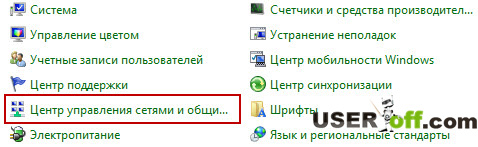 აქაც შეგიძლიათ მეტი დახარჯოთ სწრაფი გზით. ამისათვის თქვენ შეგიძლიათ იხილოთ ლოკალური ან უპილოტო დიაპაზონის ხატულა უჯრაში, დააჭირეთ მაუსის მარჯვენა ღილაკს. კონტექსტურ მენიუში ორი წერტილიდან გამოსაჩენად, უნდა ავირჩიოთ „მოვლის ცენტრი გარე წვდომით“. ეს მეთოდიმე მას პატივს ვცემ ბევრად უფრო მარტივად, რადგან არ არის საჭირო დათუნიასთან მუშაობა.
აქაც შეგიძლიათ მეტი დახარჯოთ სწრაფი გზით. ამისათვის თქვენ შეგიძლიათ იხილოთ ლოკალური ან უპილოტო დიაპაზონის ხატულა უჯრაში, დააჭირეთ მაუსის მარჯვენა ღილაკს. კონტექსტურ მენიუში ორი წერტილიდან გამოსაჩენად, უნდა ავირჩიოთ „მოვლის ცენტრი გარე წვდომით“. ეს მეთოდიმე მას პატივს ვცემ ბევრად უფრო მარტივად, რადგან არ არის საჭირო დათუნიასთან მუშაობა. 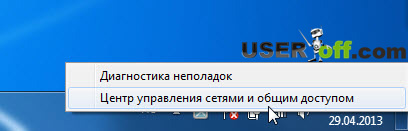 ახლა ეკრანის მარცხენა მხარეს არის დაწკაპუნება "Keruvannya" ისრის გარეშე ხაზები(ეს წერტილი აკლია, წაიკითხეთ შემდგომ):
ახლა ეკრანის მარცხენა მხარეს არის დაწკაპუნება "Keruvannya" ისრის გარეშე ხაზები(ეს წერტილი აკლია, წაიკითხეთ შემდგომ):
 შემდეგი, აირჩიეთ ქსელი, რომლის პაროლიც გსურთ იცოდეთ, დააწკაპუნეთ კონტექსტურ მენიუზე - დააჭირეთ მაუსის მარჯვენა ღილაკს და აირჩიეთ "ავტორიტეტი" პუნქტი.
შემდეგი, აირჩიეთ ქსელი, რომლის პაროლიც გსურთ იცოდეთ, დააწკაპუნეთ კონტექსტურ მენიუზე - დააჭირეთ მაუსის მარჯვენა ღილაკს და აირჩიეთ "ავტორიტეტი" პუნქტი.
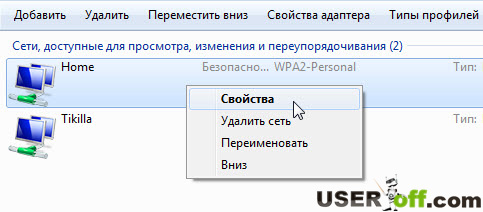
ფანჯარაში გადადით "უსაფრთხოების" ჩანართზე. პაროლის შესაყვანად, მონიშნეთ ჩამრთველი „შესაყვანი სიმბოლოების ჩვენება“. მანამდე, დაყენება შეიძლება განხორციელდეს მაუსის მარცხენა ღილაკზე დაჭერით უჯრის ხატულაზე და მაუსის მარჯვენა ღილაკზე დაჭერით კავშირების უკან, სანამ არ დაგჭირდებათ პაროლის გარკვევა. ჩნდება კონტექსტური მენიუ, დააჭირეთ ღილაკს "Power".
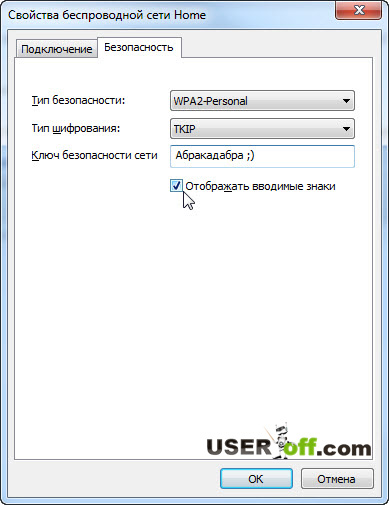 ახლა, "უსაფრთხოების გასაღების" საპირისპიროდ, შეიყვანეთ Wi-Fi პაროლი. შეუძლებელი იყო მისი დარეგისტრირება საჭირო მოწყობილობებით, რათა მათ ჰქონოდათ წვდომა ინტერნეტში.
ახლა, "უსაფრთხოების გასაღების" საპირისპიროდ, შეიყვანეთ Wi-Fi პაროლი. შეუძლებელი იყო მისი დარეგისტრირება საჭირო მოწყობილობებით, რათა მათ ჰქონოდათ წვდომა ინტერნეტში.
თუ "ისრის გარეშე ხაზების მართვა" აქტიურია, თქვენ უნდა გადახვიდეთ "ადაპტერის პარამეტრების შეცვლაზე".
ახლა იპოვეთ დრონისაგან თავისუფალი კავშირი, რომლის მეშვეობითაც თქვენ უკავშირდებით თქვენს როუტერს, დააწკაპუნეთ მასზე მაუსის მარჯვენა ღილაკით და აირჩიეთ „სადგური“.
როგორ გავარკვიოთ და შეცვალოთ თქვენი Wi-Fi პაროლი თქვენს როუტერზე
რა კავშირებია Wi-Fi კომპიუტერებიარა, პაროლის შეცვლა შეგიძლიათ როუტერის პარამეტრებში. მოდით შევხედოთ ამ პროცესს Wi-Fi აპლიკაციები Huawei HG530 როუტერი. საკონტროლო მენიუში შესასვლელად ბრაუზერის სტრიქონში ჩაწერეთ მისამართი 192.168.1.1 (სხვა მოდელებში ეს მნიშვნელობა შეიძლება განსხვავებული იყოს, თუ არ გამოხვალთ, იხილეთ ინსტრუქციები).
თუ არ იცით თქვენი როუტერის IP მისამართი, შეგიძლიათ იპოვოთ ის კომპიუტერზე, რომელიც ინტერნეტში შედის ამ როუტერის საშუალებით. კარგი, ჩვენ გვაქვს ეს კომპიუტერი, ახლა ვაწკაპუნებთ ქსელზე მაუსის მარცხენა ღილაკით და ვაჭერთ „უსაფრთხოების კონტროლის ცენტრს და უკანა კარზე წვდომას“ (გვიჩვენებს უსაფრთხოების კონტროლის დაყენების სხვა გზას).
 შემდეგ ჩვენ დააჭირეთ "ადაპტერის პარამეტრების შეცვლას".
შემდეგ ჩვენ დააჭირეთ "ადაპტერის პარამეტრების შეცვლას".
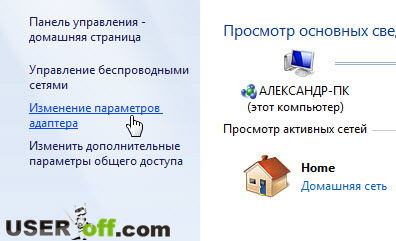
ახლა თქვენ უნდა დააჭიროთ მაუსის მარჯვენა ღილაკს იმ კავშირიდან, რომელიც გჭირდებათ ინტერნეტში შესასვლელად. ჩემს შემთხვევაში, ამჟამად ვზივარ Wi-Fi-ით, ამიტომ არ მჭირდება "უკაბელო კავშირი". უ კონტექსტური მენიუდააჭირეთ "სტენს".
 ფანჯარაზე ამოტვიფრულია „ვიდომოსტი...“.
ფანჯარაზე ამოტვიფრულია „ვიდომოსტი...“.
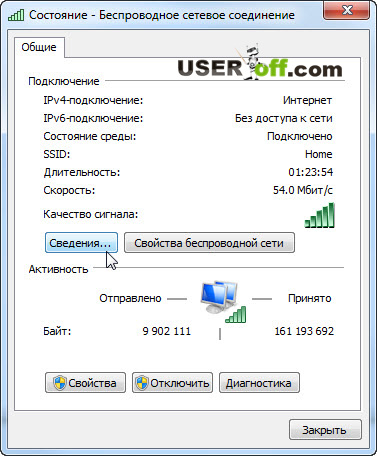
ამ ფანჯარაში თქვენ უნდა იცოდეთ სტრიქონი "IPv4 სარეკლამო კარიბჭე". სწორია როუტერის IP მისამართები, რომლებშიც უნდა შევიდეთ. და DHCP - IPv4 სერვერის გამოყენებით, შეგიძლიათ გაიგოთ, ავრცელებს თუ არა როუტერი IP მისამართებს ავტომატურად.
თუ არ იცოდით, როუტერს შეუძლია IP მისამართების ავტომატურად განაწილება (DHCP), ხოლო თუ ავტომატური განაწილება ჩართულია, მაშინ უნდა დაარეგისტრიროთ IP მისამართები, ამ მეთოდს ეწოდება სტატიკური. როგორც ზემოთ ვთქვი, ჩემი IP: 192.168.1.1.
 თუ ყველაფერი, რაც ისწავლეთ, არ დაგეხმარათ, მაშინ არის კიდევ ერთი ვარიანტი. შეხედეთ თქვენი როუტერის უკანა მხარეს, ან შეიძლება იყოს სტიკერი ბოლოში, სადაც წერთ IP მისამართს. ზოგჯერ მე ვიბნევი, თუ როუტერის პარამეტრები მდებარეობს უშუალოდ როუტერზე.
თუ ყველაფერი, რაც ისწავლეთ, არ დაგეხმარათ, მაშინ არის კიდევ ერთი ვარიანტი. შეხედეთ თქვენი როუტერის უკანა მხარეს, ან შეიძლება იყოს სტიკერი ბოლოში, სადაც წერთ IP მისამართს. ზოგჯერ მე ვიბნევი, თუ როუტერის პარამეტრები მდებარეობს უშუალოდ როუტერზე.
ქვემოთ ვამაგრებ ფოტოს, რათა დაახლოებით ეს ინფორმაცია გაიგოთ.
 ახლა გახსენით ნებისმიერი ბრაუზერი და შეიყვანეთ თქვენი როუტერის IP მისამართი მისამართების ზოლში და დააჭირეთ "Enter".
ახლა გახსენით ნებისმიერი ბრაუზერი და შეიყვანეთ თქვენი როუტერის IP მისამართი მისამართების ზოლში და დააჭირეთ "Enter".
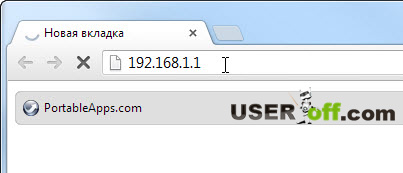
გამოჩნდება სტანდარტული ფანჯარა, სადაც უნდა შეიყვანოთ თქვენი მომხმარებლის სახელი და პაროლი როუტერის მენიუში შესასვლელად. ინსტრუქციებისთვის, როგორც წესი, admin-admin (ისევ სირთულის დროს მიჰყევით ინსტრუქციას ან მიაქციეთ ყურადღება სტიკერს), ეს პარამეტრები იშვიათად იცვლება. თუ ადმინისტრატორის პაროლი არ მუშაობს, შეგიძლიათ სცადოთ პაროლი ან პაროლი.
 გამოდის, რომ თქვენ შეგიძლიათ შეხვიდეთ პაროლის გარეშე, უბრალოდ შეიყვანეთ ადმინისტრატორი და დააჭირეთ "გამოსვლას". სწორი შეყვანის შემდეგ ჩვენ გამოვჩნდებით მთავარ მენიუში:
გამოდის, რომ თქვენ შეგიძლიათ შეხვიდეთ პაროლის გარეშე, უბრალოდ შეიყვანეთ ადმინისტრატორი და დააჭირეთ "გამოსვლას". სწორი შეყვანის შემდეგ ჩვენ გამოვჩნდებით მთავარ მენიუში:
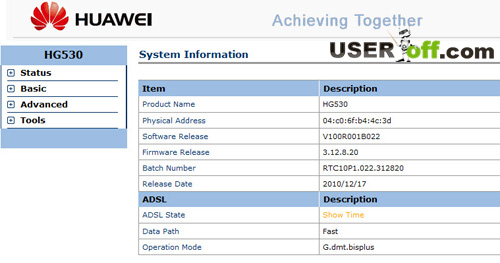
ჩემი როუტერი მოითხოვს "Basic" - "Wireless Lan".
 როგორც თქვენ კითხულობთ სკრინშოტს ზემოთ, ჩემი პაროლი არის "Abracadabra" (დუნდულისთვის). ზოგიერთ მარშრუტიზატორზე თქვენ ვერ იხილავთ მიმდინარე პაროლს, მაგრამ შეგიძლიათ შეიყვანოთ პაროლი "Password Viewer", "დააწკაპუნეთ აქ საჩვენებლად" ან მსგავსი რამის დაწერით. დადასტურების შეტყობინებაზე დაწკაპუნებით გამოჩნდება Wi-Fi პაროლი. ვინაიდან როუტერს არ აქვს პაროლის განხილვის ფუნქცია, შეგიძლიათ შეიყვანოთ თქვენი პაროლი მის შესაცვლელად.
როგორც თქვენ კითხულობთ სკრინშოტს ზემოთ, ჩემი პაროლი არის "Abracadabra" (დუნდულისთვის). ზოგიერთ მარშრუტიზატორზე თქვენ ვერ იხილავთ მიმდინარე პაროლს, მაგრამ შეგიძლიათ შეიყვანოთ პაროლი "Password Viewer", "დააწკაპუნეთ აქ საჩვენებლად" ან მსგავსი რამის დაწერით. დადასტურების შეტყობინებაზე დაწკაპუნებით გამოჩნდება Wi-Fi პაროლი. ვინაიდან როუტერს არ აქვს პაროლის განხილვის ფუნქცია, შეგიძლიათ შეიყვანოთ თქვენი პაროლი მის შესაცვლელად.
თქვენ, რა თქმა უნდა, შეიძლება ცოტა განსხვავებული იყოს. მაგალითად, თქვენ უნდა დააჭიროთ "უკაბელო" - "უსაფრთხოება". როგორც გესმით, არსებობს ყველა სახის ფუნქცია, მაგრამ მაინც შეგიძლიათ უხეშად გაიგოთ როგორ დააყენოთ Wi-Fi. ვინაიდან Wi-Fi-სთან დაკავშირებული ჩანაწერები არ არის, ჩვენ უბრალოდ გავდივართ ყველა განყოფილებას.
მცირე წინსვლაა: თუ მიკროსქემის პარამეტრებს შეცვლით, ყველა მოწყობილობის ხელახლა დაკავშირება მოგიწევთ. თუ უბრალოდ შეცვლით პაროლს, მაშინ შუალედური კავშირები დაიკარგება, ისინი უბრალოდ უნდა შეიცვალოს Ძველი პაროლიახალს
ამ გზით, თქვენ შეგიძლიათ მარტივად და სწრაფად, მესამე მხარის ფეკერების შეწუხების გარეშე, გაარკვიოთ და შეცვალოთ პაროლი დრონისაგან თავისუფალი Wi-Fi ქსელისთვის.
ასევე, Wi-Fi-ს პაროლის გასარკვევად, შეგიძლიათ გადახედოთ ვარიანტს, თუ შეგიძლიათ დარეკოთ ანგარიშზე, რომელმაც დააყენა თქვენი როუტერი. თუ მისი დანახვამდე დაგჭირდებათ მომზადება, არ დაგავიწყდებათ და არ ჩაიწერთ ბლოკნოტში. თუ ისინი გეტყვიან, რომ უნდა მოხვიდეთ და შეიყვანოთ პაროლი და თუ გკითხავთ, როგორ გააკეთოთ ეს დამოუკიდებლად, მაშინ ვერ მიიღებთ დადებით პასუხს, სხვაზე მეტად. აქ ორი დასასრულია, რადგან მინდა, რომ რამდენიმე პენი გადაიხადო და მეც უნდა მოვიდე შენთან, როცა დრო გავატარე, რაშიც ბუნებრივია მოგიწევს გადახდა.
ამ სტატიით დავასრულებ ბოლომდე!
პრაქტიკული მიზნებისთვის, უყურეთ ვიდეოს D-link-ის პაროლის გასარკვევად:
როგორც ჩანს, ვინც იყო ისეთ სიტუაციაში, როცა სიტყვასიტყვით უნდა შეხვიდეთ ინტერნეტში, მაგრამ არ გქონდეთ საკუთარი Wi-Fi. იქნებ სხვა ადგილას მთვრალი იყო ან სტუმრად იყავი. შეუძლია თუ არა თქვენს ლეპტოპს, ტაბლეტს ან სმარტფონს ხელმისაწვდომ არხებზე წვდომა, მაგრამ არის თუ არა ისინი ყველა დაცული პაროლით? ძალიან ნუ აღელვებს. ეს პრობლემა მარტივად შეიძლება მოგვარდეს.
Wi-Fi-ს პაროლის შეცვლის გზები
არსებობს მრავალი გზა, რომ გამოიყენოთ ბოროტი wi-fi მიმდებარედ:
- მონაცემთა პაკეტების ხელახალი განთავსება და გაშიფვრა.იმის გასაგებად, თუ როგორ მუშაობს ეს მეთოდი, აუცილებელია გაიგოთ Wi-Fi მუშაობის პრინციპი. როუტერი, რომელიც აკავშირებს კაბელს ინტერნეტთან პროვაიდერისგან, ავრცელებს მას (ინტერნეტს) უფრო ფართო ზონაში. თუ თქვენ გიწევთ Wi-Fi-ის გამოყენება, სთხოვეთ თქვენს კომპიუტერს ან სმარტფონს, გადახვიდეთ როუტერზე, შეამოწმოთ პაროლი და შემდეგ დაუკავშირდებით რაიმე ახალს. ასევე, წარმატებული კავშირის შემდეგ, როუტერი აგრძელებს ინფორმაციის გაცვლას ერთმანეთს მოწყობილობასთან - ე.ი. ხარკის პაკეტები. სუნი, სუნი, შური იძიეთ როუტერის პაროლზე. ამ გზით, ამ პაკეტების დასკანირების ან გაშიფვრის შემდეგ, შეგიძლიათ გაიგოთ როუტერის პაროლი. ამ ოპერაციის განსახორციელებლად, თქვენ დაგჭირდებათ ან მაღალი რევანდიცოდნა კომპიუტერული ტექნოლოგიები, ან სპეციალური უსაფრთხოების პროგრამა.
- აირჩიეთ პაროლები.ეს მეთოდი ძალიან მარტივია, წინა მსგავსი. მოდით შევხედოთ მის მოხსენებას.
დამწყებთათვის, თქვენ უნდა სცადოთ ყველაზე აშკარა კომბინაციები kshtalt 12345678, 87654321 და ა.შ. სხვათა შორის, ასეთი პაროლები ცნობილია უპილოტო ინტერნეტის მდიდარი მომხმარებლებისთვის.
საუბრის დაწყებამდე, განსაკუთრებით თქვენთვის, ჩვენ შევადგინეთ კლიენტებისთვის 30 ყველაზე პოპულარული პაროლის სია, რომელთა ღერძი არის .
თუ ეს ვარიანტი არ არის შესაფერისი, შეგიძლიათ გამოიყენოთ სპეციალური პროგრამები პაროლების ავტომატურად შესარჩევად. ისინი უბრალოდ გადიან რიცხვებისა და ასოების ყველა შესაძლო კომბინაციას, რომელიც შეესაბამება სასურველ კომბინაციას. ამ პროცესს შეიძლება 5 წუთი და ერთი წელი დასჭირდეს. ასე რომ, შეიძლება ეს გრძელი, მოსაწყენი და ერთფეროვანია, მაგრამ გიჟური.

დაუკავშირდით ფარულ Wi-Fi ქსელს თქვენი Mac მისამართის შეცვლით
Wi-Fi-ის ზოგიერთმა მომხმარებელმა გაიმარჯვა პაროლების ჩანაცვლება Mac-მისამართების ფილტრით. ამ შემთხვევაში, როგორც ჩანს, ის დამალულია, ხელმისაწვდომია და არ არის დაცული პაროლით, წინააღმდეგ შემთხვევაში თქვენ ვერ შეძლებთ მასთან დაკავშირებას. როგორ გავასწორო wifi კავშირი ამ დროისთვის? დასაწყებად, თქვენ უნდა დაარეგისტრიროთ თქვენი Mac მისამართები.
Mac მისამართები- ეს არის სპეციალური იდენტიფიკატორი, რომელიც დამონტაჟებულია სპეციალურად კანისთვის კომპიუტერული ქსელიდანართი. იმის გასარკვევად, თუ რომელი მისამართებია დაშვებული კონკრეტული როუტერისთვის, არსებობს სპეციალური სკანერის პროგრამები, რომლებსაც შეუძლიათ მიიღონ ეს ინფორმაცია მასზე გადაცემული მონაცემთა პაკეტებიდან.
ამ ინფორმაციის წაშლის შემდეგ, თქვენ შეგიძლიათ უბრალოდ შეცვალოთ თქვენი კომპიუტერის Mac მისამართი ერთ-ერთ დაშვებულზე, რის შემდეგაც შეძლებთ გამოიყენოთ თქვენი Wi-Fi.
თქვენ შეგიძლიათ შეცვალოთ იგი ძალიან მარტივად. ამისათვის თქვენ უნდა გადახვიდეთ კომპიუტერის კარიერის პანელზე, იქ შეარჩიოთ პუნქტი კარიერული ცენტრი საზღვრებით და კულისებში წვდომით, ხოლო შუაში - პარამეტრების შეცვლა. კიდეების ადაპტერი. აქ თქვენ უნდა დააჭიროთ მარჯვენა ღილაკს ზომიერად დაკავშირებულითუ გსურთ შეცვალოთ თქვენი Mac მისამართი.
მენიუში, რომელიც გამოჩნდება, ჩვენ გვჭირდება Power ელემენტი, სადაც Merezh ჩანართში ვაჭერთ ღილაკს Adjust. დამატებითი ჩანართში თქვენ უნდა გაააქტიუროთ Merezh-ის მისამართი, შემდეგ შეიყვანოთ ახალი საჭირო 12-ნიშნა მაკ მისამართი, დააწკაპუნოთ OK და გადატვირთოთ ქსელის კავშირი.
ამ პროცედურის დასრულების შემდეგ, თქვენ შეძლებთ დაკავშირებას მანამდე ისრის გარეშე კავშირი, შესაძლოა უკვე დაშვებული იყოს Mac-მისამართზე.
ერთ-ერთი ყველაზე პოპულარული პროგრამული გადაწყვეტა Wi-Fi პაროლის არჩევისთვის არის პროგრამა. მეტი შესაძლო ვარიანტებიє. - ასევე პოპულარულია მავნე პაროლების პროგრამა.
MAC Address Scanner პროგრამა იქნება შესანიშნავი ვარიანტი როუტერისთვის დაშვებული Mac მისამართის მოსაძებნად.
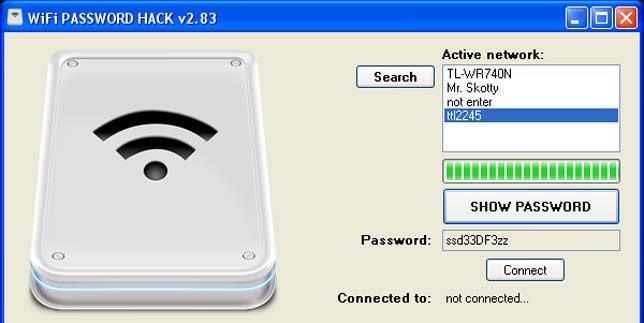
როგორ მოვიპაროთ თქვენი wi-fi ქსელი ბოროტისგან?
კისერს სძინავს მარტივი crumbs, რომელიც საშუალებას გაძლევთ დაიცვათ თქვენი უსაფრთხოება მესამე მხარის მოვაჭრეებისგან. ბევრი მდიდარი ადამიანია, რომლებსაც არ მოსწონთ ისინი და არ აინტერესებთ მათი ცხოვრების სიმარტივე. მოდით შევხედოთ მთავარებს:
- შეცვალეთ პაროლი როუტერის ინტერფეისზე წვდომისთვის. პარამეტრების უკან დგას ქარხნული პაროლი, რომლის ამოღება და შეცვლა შესაძლებელია ძირითადი პარამეტრების მფლობელის ცოდნის გარეშე.
- დააყენეთ და დააკონფიგურირეთ WPA2 დაშიფვრის დონე და აირჩიეთ პაროლი მინიმუმ 10 სიმბოლოსგან. ასე რომ, სჯობს პაროლები უფრო მარტივი ან ჭკვიანურად დააყენოთ, რათა მოგვიანებით არ დაგავიწყდეთ, ან რთულად შეყვანა. ან შეგიძლიათ დააყენოთ ერთხელ და გამოაქვეყნოთ მარტივი პაროლი, არ დაგავიწყდეთ შემთხვევით აკრიფოთ ასოები და რიცხვები, ჩაწეროთ სადმე და ბევრად უფრო ადვილი იქნება თქვენი სახლის უსაფრთხოების გატეხვა.
- ჩართეთ და ჩართეთ WPS ფუნქცია, რომელიც იმახსოვრებს დაკავშირებულ მოწყობილობებს და საშუალებას აძლევს მესამე მხარის მოწყობილობებს ავტომატურად დაუკავშირდნენ თქვენს ქსელს.
როგორ შეგიძლიათ გაასუფთავოთ Wi-Fi პაროლი თქვენი როუტერიდან თქვენი როუტერის რეკომენდაციების შესრულების შემდეგ? ასე რომ, ეს პრაქტიკულად შეუძლებელია. ვწუხვარ, რომ დაგეხმარებით თქვენი სახლის ან სამუშაოს დაცვაში ნებისმიერი სახის ბოროტებისგან.
ვის შეუძლია ელექტროენერგიის მიწოდება - და როგორ უსაფრთხოდ მოახდინოს სხვა ადამიანების ისრის ზომების დაცვა? როგორ შეინახება თქვენი პაროლები სხვადასხვა საიტებისთვის ან ფაილებისთვის, რომლებსაც ინტერნეტით აგზავნით?
ვერდიქტი - არა. სტანდარტული კორექტირება Windows-ში დაინსტალირებული უსაფრთხოების ზომების გათვალისწინება აუცილებელია, რათა ეს არ მოხდეს. ამიტომ, როდესაც დაკავშირებულია ახალი ზომებიგულახდილად უპასუხეთ კითხვებს, რომლებსაც ჩვენ მოგცემთ ოპერაციული სისტემა, და თქვენ არ უნდა ინერვიულოთ ასეთი გამოსვლების შესახებ.
ეს ხდება მაშინ, როდესაც გჭირდებათ მოწყობილობის Wi-Fi-თან დაკავშირება, მაგალითად, ლეპტოპი ან სმარტფონი, მაგრამ ირკვევა, რომ თქვენ დაგავიწყდათ თქვენი Wi-Fi როუტერის პაროლი. არ ინერვიულო! პაროლის შეცვლა მარტივია. ამ სტატიის წაკითხვის შემდეგ თქვენ გეცოდინებათ, თუ როგორ შეგიძლიათ მარტივად გაიგოთ თქვენი დავიწყებული Wi-Fi პაროლი მრავალი გზით. ამ ყველაფრისთვის დაგჭირდებათ მხოლოდ პირველი მეთოდი, რადგან ის ყველაზე მარტივი და ეფექტურია, თორემ დანარჩენ ორს აქ გაგაცნობთ. ასე რომ წავიდეთ! 😉
მეთოდი 1. ვინ არის ყველაზე მეგობრული და მარტივი. Გახსენი "საზღვრებისა და კერძო წვდომის კონტროლის ცენტრი". შემდეგი, მარცხენა მხარეს პანელზე, აირჩიეთ ელემენტი "ისრის გარეშე ხაზების მართვა". ახლა აირჩიეთ თქვენი WiFi-ის სახელი, დააწკაპუნეთ დათვზე მარჯვენა ღილაკით და აირჩიეთ "ვლასტივოსტი". რის შემდეგაც ხელისუფლების ფანჯარა იხსნება. დეპოზიტზე "Უსაფრთხოება"შეამოწმეთ ყუთი "შესაყვანი სიმბოლოების ჩვენება". Სულ ეს არის! თქვენი პაროლი განახლებული იქნება. (ამას უსაფრთხოების გასაღები ეწოდება). მოხსენების ინსტრუქციებიქვემოთ მოცემულ სურათზე. სურათის გახსნა შესაძლებელია ახალი ზომა, მასზე დათვი დაწკაპუნებით.
მეთოდი 2. ეს არის ოდნავ დასაკეცი და შესაფერისია ჩარჩენილი ზურგისთვის. ამ შემთხვევაში, პაროლის გამოსაცნობად, საჭიროა ადრე დაკავშირება Wi-Fi ინტერფეისი- როუტერი. ვისთვისაც გახსნილია ბრაუზერი, შეიყვანეთ მისამართების ზოლში მიმართავს მერეჟევათქვენი როუტერი. შვიდშე ყველაფრისთვის, მისამართები ასეთია: 192.168.1.1 (ან ასეთი 192.168.0.1 ). შემდეგი, თქვენ უნდა შეიყვანოთ თქვენი შესვლა და პაროლი ავტორიზაციისთვის. დაურეკეთ თქვენს vikory შესვლას ადმინისტრატორირომ პაროლი ადმინისტრატორი(ან 1234 ). თუ საკმარისად არ გაგიმართლათ და ვერ შეძელით წასვლა, წაიკითხეთ ინსტრუქციები თქვენი როუტერის შესახებ, შეიძლება ნათლად აღწეროთ როგორ გააკეთოთ ეს.
ახლა, თუ მიაღწიეთ როუტერის ინტერფეისს, უნდა იპოვოთ განყოფილება, რომელიც წარმოადგენს WiFi უსაფრთხოება. მას შეიძლება ეწოდოს "უკაბელო უსაფრთხოება" ან "ბეზპეკა" (რომელიც ოდნავ დაბალია). თუ იქ პრობლემაა, სადაც არის WiFi-სთან დაკავშირებული განყოფილება, შეიძლება იყოს უსაფრთხოების განყოფილებაც. ახლა, თუ იპოვნეთ, იპოვეთ სტრიქონი სახელწოდებით Unmask ან Show Margin Key და მონიშნეთ ველი მის გვერდით. ახლა როუტერი გაჩვენებთ გასაღებს. 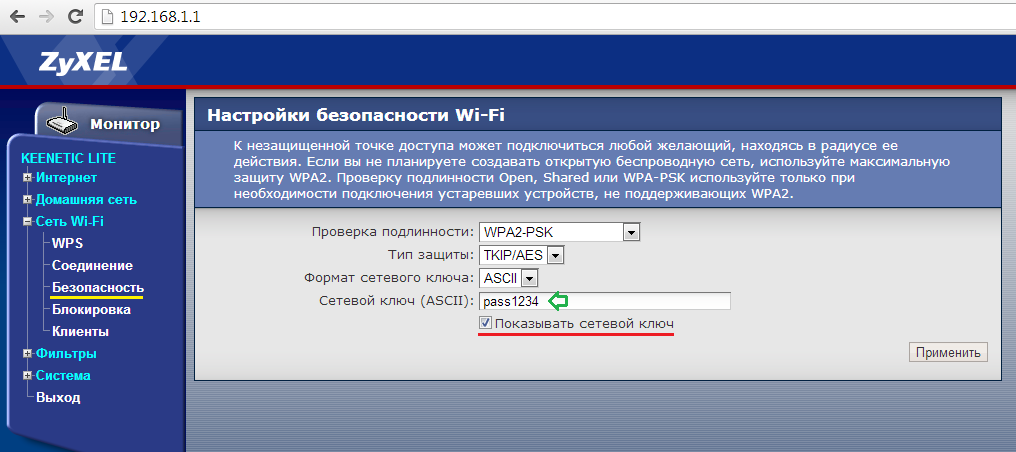
მეთოდი 3.
ეს არის პროგრამა ე.წ WirelessKeyView. ეს არის უფასო და არ საჭიროებს ინსტალაციას. მუშაობის პრინციპი ძალიან მარტივია: თქვენ გაუშვით პროგრამა და ის გაჩვენებთ სისტემაში შენახულ ყველა პაროლს. შეიყვანეთ და გაუშვით ადმინისტრატორის სახით. რა თქმა უნდა, აღმოჩენილ პაროლებს შორის იქნება თქვენი WiFi პაროლი. 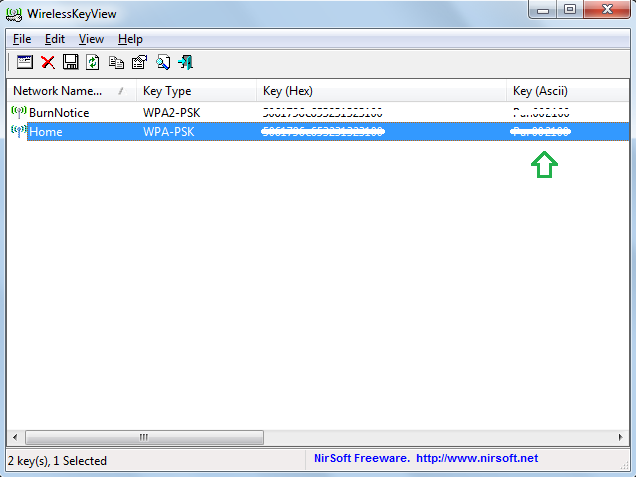
ღერძი და პოვნის ყველა ძირითადი მეთოდი დავიწყებული პაროლი. Წარმატებას გისურვებ! 🙂
თქვენ უნდა იცოდეთ თქვენი Wi-Fi პაროლი, თუ გჭირდებათ სხვა მოწყობილობასთან, ლეპტოპთან, ტაბლეტთან ან სმარტფონთან დაკავშირება. ან თქვენ უნდა შეცვალოთ პაროლი როუტერზე. ფულის გამომუშავების მრავალი გზა არსებობს.
როგორ გავარკვიოთ Wi-Fi-ის პაროლი - მეთოდი No1
- პანელის ქვედა მარჯვენა კუთხეში დააწკაპუნეთ ინტერნეტით წვდომის ეტიკეტზე თქვენი კლავიატურის განლაგების შეცვლის თარიღისა და ინდიკატორის გვერდით. თუ კომპიუტერი დაკავშირებულია Wi-Fi-ით, ეტიკეტი ხის ნაჭერს ჰგავს.
- ფანჯარაში, რომელიც გამოჩნდება, აირჩიეთ ზომა, ნებისმიერი კავშირის წინ, ლეპტოპი ან სამაგიდო კომპიუტერი. დააწკაპუნეთ მასზე მაუსის მარჯვენა ღილაკით. და ქვემენიუში, რომელიც გამოჩნდება, აირჩიეთ ძალა.
- აქ, უსაფრთხოების ჩანართზე, თქვენ უნდა მონიშნოთ ყუთი „შესაყვანი სიმბოლოების ჩვენება“. შეყვანის ბოლო ფორმაში, რომელსაც ეწოდება "უსაფრთხოების გასაღები", წერტილების ნაცვლად, გამოჩნდება Wi-Fi პაროლის სიმბოლოები.

როგორ გავარკვიოთ Wi-Fi-ის პაროლი - მეთოდი No2
- გადადით მენიუში "დაწყება", გადადით "პანელზე".
- იქ ნახავთ „საზღვრებისა და კერძო წვდომის საკონტროლო ცენტრს“.
- მარცხენა მენიუდან აირჩიეთ „ისრის გარეშე ხაზების მართვა“.
- ჩვენ ვიცით ჩვენი ღონისძიების სახელი და ახალზე ჩვენ ვაჭერთ მაუსის მარჯვენა ღილაკს და ქვემენიუ ექვემდებარება დენის ზეწოლას და ვკარგავთ უსაფრთხოებას.
- აქ არის ყველაფერი იგივე, რაც აღწერილია პირველ მეთოდში დანარჩენ აბზაცში.
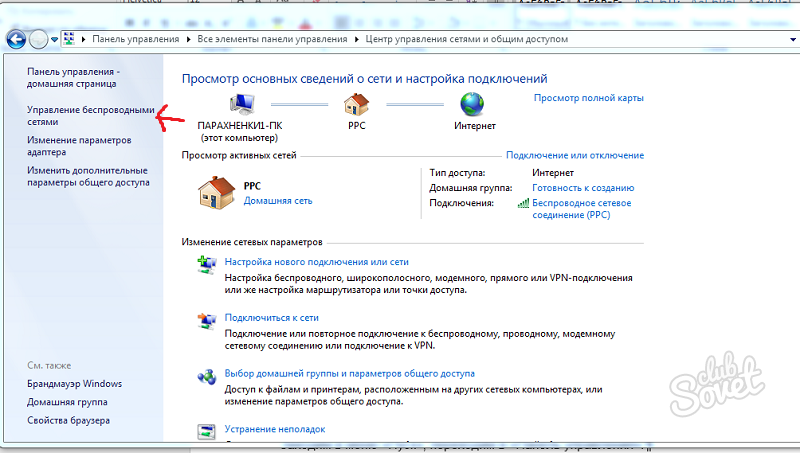
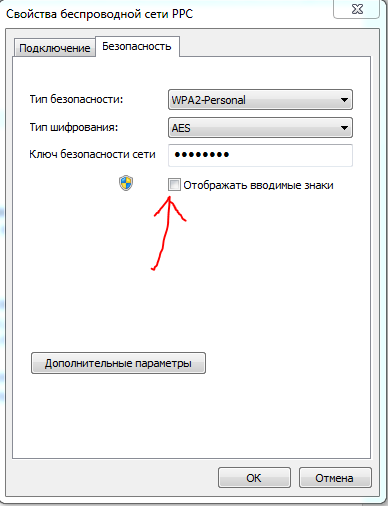
როგორ გავარკვიოთ Wi-Fi-ის პაროლი - მეთოდი No3
ეს მეთოდი საშუალებას გაძლევთ შეცვალოთ პაროლი, რომელიც თქვენ თავად დააკონფიგურირეთ Wi-Fi როუტერი. ეს მეთოდი შესაფერისია TP-Link როუტერისთვის.
- ჩვენ შეგვიძლია გავხსნათ ნებისმიერი ბრაუზერი. საძიებო ველში შეიყვანეთ 192.168.0.1. ჩი 192.168.1.1. და არის ზეწოლა შესავლისთვის.
- მოდი ჩავიკარგოთ შესწორებებში. შემდეგი, თქვენ მოგეთხოვებათ შეიყვანოთ თქვენი მომხმარებლის სახელი და პაროლი, რადგან აქამდე არაფერი შეცვლილა, როგორიცაა admin და admin.
- მარცხენა ფანჯარაში გადადით უსადენო ჩანართზე და შემდეგ უსადენო უსაფრთხოებაზე
- აქ ნახავთ ველს სახელწოდებით Wireless Password, რომელსაც ექნება სიმბოლოები და ნომრები, რაც არის Wi-Fi პაროლი.
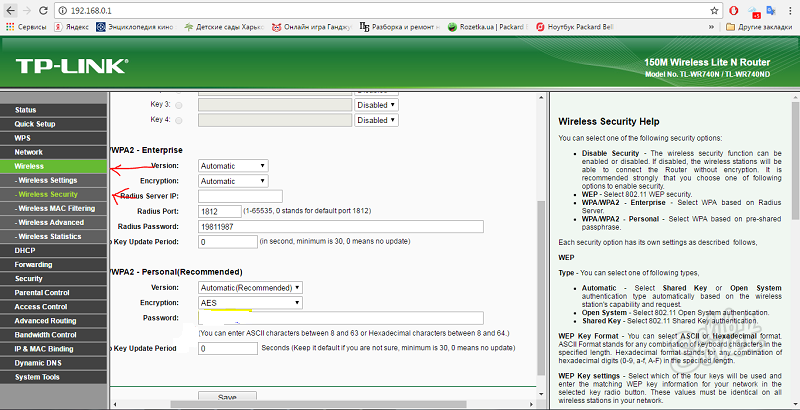
თქვენი Wi-Fi პაროლის გასარკვევად მინიმუმ სამი გზა არსებობს. რომელი მათგანი არის vikorystuvovat მოტყუება ნიშნის ქვეშ და დონეზე koristuvannaya კომპიუტერი. პირველი მეთოდი ყველაზე მარტივი და სწრაფია, რომელიც საშუალებას გაძლევთ ამოიღოთ ინფორმაცია სულ რაღაც წამში და შეინახოთ იგი.
